HÆ°á»ng dẫn kết ná»i tay cầm Terios T3 vá»i Äiá»n thoại, TV Box, máy tÃnh
Ná»i dung bà i viết
- 1. Kết ná»i tay cầm Terios T3 bằng Bluetooth
- 2. Kết ná»i tay cầm Terios T3 bằng Äầu USB
Tay cầm Terios T3 sẽ có 2 phÆ°Æ¡ng thức kết ná»i Äó là kết ná»i qua Äầu USB hoặc kết ná»i qua Bluetooth. Kết ná»i Bluetooth có thá» dùng cho tất cả các thiết bá» nhÆ° Äiá»n thoại, máy tính, android box. Vá»i các thiết bá» khác nhau ta cần chuyá»n Äúng chế Äá» trên tay cầm.
1. Kết ná»i tay cầm Terios T3 bằng Bluetooth
Äầu tiên chúng ta cần chú ý Äến các Äèn báo trên tay cầm : má»i Äèn sẽ tÆ°Æ¡ng ứng cho 1 chế Äá» kết ná»i của tay cầm
Äèn 1: Chế Äá» kết ná»i vá»i Äiá»n thoại Android
Äèn 2 : Chế Äá» kết ná»i vá»i Äiá»n thoại Iphone
Äèn 3 : Chế Äá» sạc
Äèn 4 : Chế Äá» kết ná»i cho Android box, Pc
Khi kết ná»i vá»i thiết bá» nào ta cần chuyá»n qua Äúng chế Äá» Äó má»i có thá» sá» dụng Äược. Khi tay cầm chÆ°a Äược kết ná»i vá»i thiết bá» nào thì Äèn trên tay cầm sẽ nhấp nháy liên tục và dùng Äiá»n thoại hoặc máy tính có bluetooth ta có thá» thấy Äược bluetooth của tay cầm phát ra có tên là T-3. Sau khi kết ná»i thành công vá»i Äiá»n thoại hoặc máy tính Äèn trên tay cầm sẽ sáng và không con nhấp nháy nữa còn trên Äiá»n thoại sẽ hiá»n Äã kết ná»i.
Äá» ná»i ná»i tay cầm vá»i Äiá»n thoại Android ta cần chuyá»n sang chế Äá» Äèn 1 bằng cách giữ cùng lúc phím Home và phím A trên tay cầm.
Vá»i Iphone ta giữ phím Home và phím Y trên tay cầm Äá» chuyá»n sang chế Äá» Äèn 2 Äá»ng thá»i dùng Äiá»n thoại kết ná»i vá»i bluetooth của tay cầm. Äèn sáng không còn nhấp nháy là kết ná»i thành công.
TÆ°Æ¡ng tá»± vá»i 2 cách trên thì vá»i Android box và máy tính ta cần chuyá»n tay cầm sang chế Äá» Äèn 4 Äá» kết ná»i bằng cách giữ cùng lúc phím Home và phím X
Vá»i từng thiết bá» ta cần chuyá»n Äá»i Äúng chế Äá» Äèn trên tay cầm má»i có thá» sá» dụng Äược. Nếu các bạn chá»n không Äúng chế Äá» thì vẫn có thá» kết ná»i Äược vá»i blutooth của tay cầm nhÆ°ng sẽ không sá» dụng Äược.
2. Kết ná»i tay cầm Terios T3 bằng Äầu USB
Chế Äá» kết ná»i này dùng cho các thiết bá» nhÆ° android box, PC hoặc laptop còn trên Äiá»n thoại sẽ không có cá»ng usb nên không thá» sá» dụng. Äá» kết ná»i theo cách này ta cần chuyá»n tay cầm sang Äúng chế Äá» bằng cách giữ cùng lúc phím LB và phím Home. Khi Äó Äèn 1 và Äèn 2 sẽ sáng cùng lúc. Äèn sáng Äá»u và không nháy là tay cầm Äã kết ná»i thành công vá»i thiết bá» của bạn.
Nếu các bạn thấy 2 Äèn cùng nháy tức là tay cầm chÆ°a kết ná»i thành công, hãy rút Äầu usb ra và cắm lại trên cá»ng khác nhé. Trên Äây là các cách kết ná»i tay cầm vá»i các thiết bá» Äược há» trợ. Má»i góp ý cÅ©ng nhÆ° thắc mắc vui lòng Äá» lại bình luáºn á» dÆ°á»i bài viết. Cảm Æ¡n các bạn Äã theo dõi bài viết.
Tham gia há»i nhóm
Website tÆ° vấn, review vá» các sản phẩm công nghá»: Công nghá» dẫn bÆ°á»c tÆ°Æ¡ng lai
Fanpage Facebook hỠtrợ: Smart New
Há»i nhóm Facebook vá» camera toàn quá»c: Há»i camera giám sát Viá»t Nam
Hoặc tham gia há»i nhóm Android TV Box Viá»t Nam Äá» trao Äá»i nhiá»u hÆ¡n. Android TV Box Viá»t Nam
Xem thêm nhiá»u thông tin hữu ích khác:
GIẢI PHÁP Há»C TRá»°C TUYẾN TRÊN TIVI Vá»I ANDROID TV BOX VÀ SMART TIVI
TOP 10+ ANDROID TV BOX Tá»T NHẤT 2021 - ÄÁNG MUA, GIÁ RẺ NHẤT


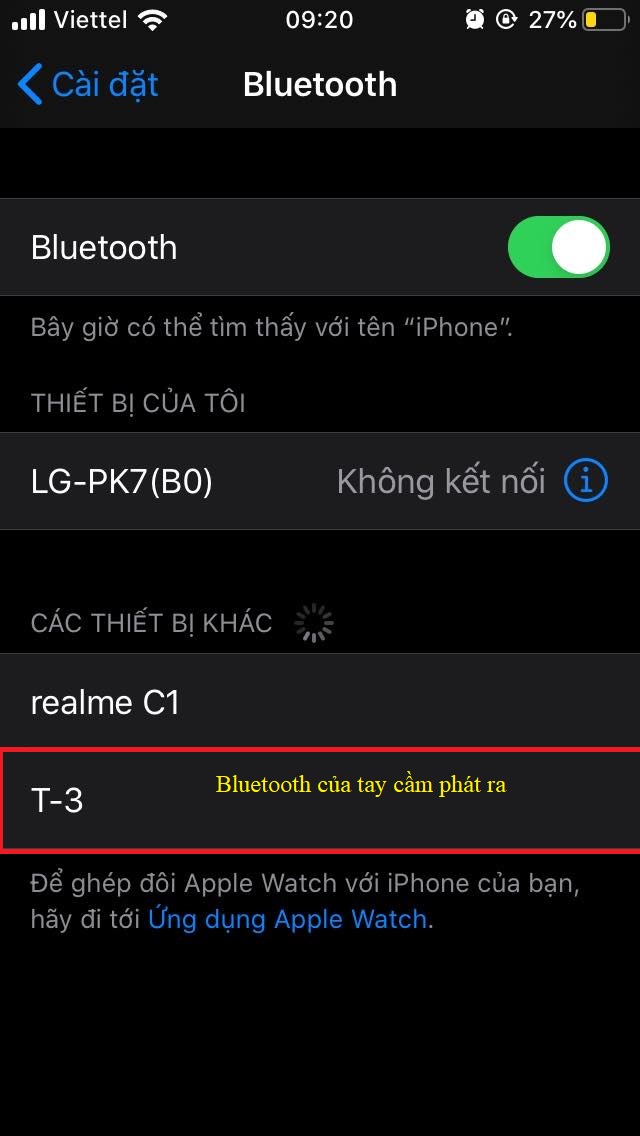



















DPNguyá» n Duy PhÆ°Æ¡ng
Tivi Sony Android kết ná»i Bluetooth Äược ko
AHLê Anh Hà o
cho e há»i tại sao e Äá» lên Äèn 1 và kết ná»i Ät r nhÆ°ng vẫn không chÆ¡i game bằng giả láºp psp Äc ạ dòng máy e là oppo A5s ad 8.0